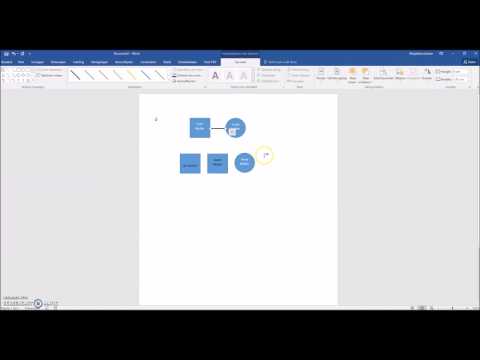
Inhoud

Microsoft Word is een tekstverwerker, maar kan ook worden gebruikt om visuele documenten met tekst en afbeeldingen te genereren. U kunt een stamboomdiagram maken met Word. De eerste vier generaties passen gemakkelijk op papier van standaardformaat, zoals legal-papier. Nadat u de grafiek hebt gemaakt, kunt u deze als sjabloon opslaan en gebruiken voor andere takken van de stamboom.
Stap 1
Verzamel informatie van de vier generaties. Deze informatie is doorgaans afkomstig van de ouders, grootouders en overgrootouders van de persoon.
Stap 2
Open Word en maak een nieuw document.
Stap 3
Ga naar het menu "Bestand" en selecteer "Pagina-instellingen". Klik op het landschapspictogram en stel de marges aan alle kanten 1,27 cm in. Klik na het wijzigen van de instellingen op "OK".
Stap 4
Klik op het item "Extra" en selecteer "Opties". Klik op het tabblad "Bewerken" en zet de optie "Afbeelding invoegen / plakken als ..." op "Achter de tekst". Klik op het tabblad "Algemeen" en verwijder het vinkje bij "Automatisch canvas voor tekenen maken bij het invoegen van AutoVormen". Klik op "OK" om het menu te sluiten.
Stap 5
Stel je de pagina voor met vier gelijke kolommen. In de uiterst rechtse kolom staan acht dozen van dezelfde grootte voor elke overgrootvader / overgrootmoeder. Links van die kolom staan vier identieke vakken voor elke grootvader / grootmoeder. Links van die kolom staan er twee, één voor elke ouder. En in de meest linkse kolom zal er een doos zijn voor de eerste persoon in de boom.
Stap 6
Begin met overgrootouders. Klik op "Invoegen" en selecteer "Tekstvak". De cursor heeft een plusteken. Klik op het scherm en er verschijnt een tekstvak. Klik met de rechtermuisknop in het tekstvak en kies "Formaat". Formatteer de afmetingen van het tekstvak zodat het 5,7 cm breed en 1,9 cm hoog is.
Stap 7
Herhaal de vorige stap acht keer, met dezelfde afmetingen. Gebruik de cursor om de vakken op de pagina te verplaatsen, en lijn ze verticaal helemaal naar rechts uit.
Stap 8
Maak vier tekstvakken voor grootouders aan de hand van de voorgaande instructies. Formatteer ze zodat ze 5,7 cm breed en 2,5 cm hoog zijn. Lijn ze verticaal uit aan de linkerkant van de tekstvakken van de overgrootouders.
Stap 9
Maak twee tekstvakken voor de ouders aan de hand van de voorgaande instructies. Formatteer deze dozen zodat ze 5,7 cm breed en 5 cm hoog zijn. Plaats ze rechts van de tekstvakken van de grootouders.
Stap 10
Maak nog een tekstvak voor de eerste persoon. Gebruik dezelfde afmetingen voor de tekstvakken van de ouders. Plaats dit tekstvak in het buitenste gedeelte, aan de linkerkant van de pagina.
Stap 11
Verplaats eventuele tekstvakken indien nodig. Het tekstvak van de eerste persoon moet in het midden van de eerste kolom staan. Het tekstvak bovenaan de bovenliggende kolom is voor de ouder van de eerste persoon. Het tekstvak bovenaan de kolom voor grootouders is voor de vader van je vader en het onderstaande vak voor de moeder van je vader. Plaats de overige dozen volgens het patroon.
Stap 12
Klik op een tekstvak om informatie over die persoon op te nemen, zoals hun volledige naam, geboortedatum en overlijden, en plaatsen.